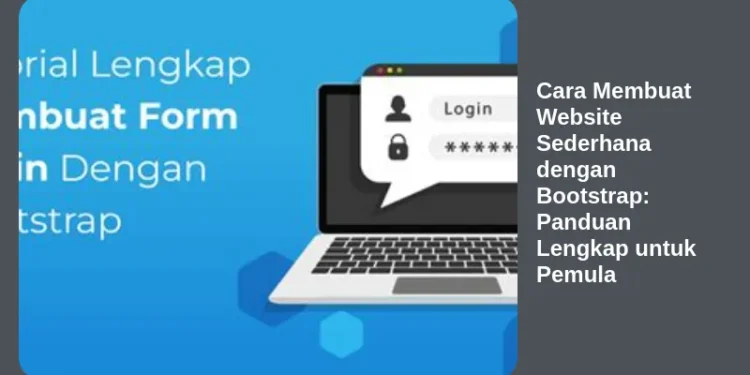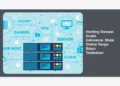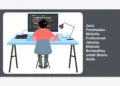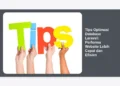Membuat website terlihat rumit? Tidak lagi! Dengan Bootstrap, framework CSS yang populer dan user-friendly, Anda bisa membuat website sederhana yang responsif dan profesional bahkan jika Anda seorang pemula. Artikel ini adalah panduan lengkap untuk pemula tentang cara membuat website sederhana dengan Bootstrap. Mari kita mulai!
1. Mengapa Memilih Bootstrap untuk Pembuatan Website Sederhana?
Sebelum kita menyelami proses pembuatan, mari kita pahami dulu mengapa Bootstrap menjadi pilihan utama banyak developer, bahkan pemula. Bootstrap menawarkan sejumlah keuntungan signifikan:
- Responsif: Website Anda akan otomatis menyesuaikan dengan berbagai ukuran layar, mulai dari desktop hingga smartphone. Ini krusial untuk pengalaman pengguna yang optimal.
- Mudah Digunakan: Dengan class CSS yang sudah jadi, Anda tidak perlu menulis banyak kode CSS dari awal. Cukup terapkan class yang sesuai, dan voila!
- Komponen Siap Pakai: Bootstrap menyediakan komponen seperti navigasi, tombol, formulir, dan carousel yang sudah didesain secara profesional. Ini menghemat banyak waktu dan tenaga.
- Dokumentasi Lengkap: Dokumentasi Bootstrap sangat detail dan mudah dipahami, sehingga Anda bisa dengan mudah mencari solusi untuk masalah yang mungkin timbul.
- Komunitas Besar: Ada komunitas Bootstrap yang sangat besar dan aktif. Anda bisa menemukan banyak tutorial, contoh kode, dan bantuan jika Anda mengalami kesulitan.
- Gratis dan Open Source: Bootstrap sepenuhnya gratis untuk digunakan dan dimodifikasi.
Dengan semua keunggulan ini, Bootstrap adalah pilihan yang ideal untuk membuat website sederhana dengan cepat dan efisien.
2. Persiapan Awal: Alat dan Pengetahuan Dasar untuk Membuat Website Sederhana dengan Bootstrap
Sebelum mulai coding, pastikan Anda memiliki alat dan pengetahuan dasar berikut:
- Teks Editor: Anda membutuhkan teks editor untuk menulis kode HTML, CSS, dan JavaScript. Beberapa pilihan populer termasuk Visual Studio Code (VS Code), Sublime Text, dan Atom. VS Code sangat direkomendasikan karena fiturnya yang lengkap dan gratis.
- Browser Web: Gunakan browser seperti Google Chrome, Mozilla Firefox, atau Safari untuk melihat dan menguji website Anda.
- Pengetahuan Dasar HTML: Pemahaman tentang tag HTML seperti
<html>,<head>,<body>,<h1>–<h6>,<p>,<div>,<a>,<img>,<ul>,<ol>, dan<li>sangat penting. - Pengetahuan Dasar CSS: Pemahaman tentang CSS seperti selektor (class dan ID), properti (color, font-size, margin, padding), dan box model akan sangat membantu.
- Pengetahuan Dasar JavaScript (Opsional): Meskipun Bootstrap dapat digunakan tanpa JavaScript, pengetahuan dasar tentang JavaScript akan memungkinkan Anda menambahkan interaksi dan fungsionalitas yang lebih kompleks ke website Anda.
- Akses Internet: Anda memerlukan akses internet untuk mengunduh file Bootstrap dan mengakses dokumentasinya.
3. Mengunduh dan Menyiapkan Bootstrap untuk Membuat Website Sederhana
Ada dua cara untuk menggunakan Bootstrap:
- Mengunduh File Bootstrap: Anda bisa mengunduh file CSS dan JavaScript Bootstrap dari situs web resmi Bootstrap (https://getbootstrap.com/). Setelah diunduh, ekstrak file tersebut ke dalam folder proyek Anda.
- Menggunakan CDN (Content Delivery Network): CDN menyediakan file Bootstrap dari server yang tersebar di seluruh dunia. Ini berarti browser pengguna dapat mengunduh file Bootstrap dari server terdekat, sehingga meningkatkan kecepatan pemuatan website.
Mari kita bahas kedua metode ini:
A. Mengunduh File Bootstrap:
- Kunjungi situs web resmi Bootstrap (https://getbootstrap.com/).
- Klik tombol “Download”.
- Unduh file “Compiled CSS and JS”.
- Ekstrak file ZIP yang diunduh ke dalam folder proyek Anda. Anda akan melihat folder
cssdanjsyang berisi file Bootstrap.
B. Menggunakan CDN:
Cara ini lebih sederhana karena Anda tidak perlu mengunduh file Bootstrap. Anda hanya perlu menambahkan tag <link> dan <script> ke dalam file HTML Anda.
Berikut adalah kode yang perlu Anda tambahkan di dalam tag <head>:
<link rel="stylesheet" href="https://stackpath.bootstrapcdn.com/bootstrap/4.5.2/css/bootstrap.min.css">Dan berikut adalah kode yang perlu Anda tambahkan sebelum tag </body>:
<script src="https://code.jquery.com/jquery-3.5.1.slim.min.js"></script>
<script src="https://cdn.jsdelivr.net/npm/@popperjs/[email protected]/dist/umd/popper.min.js"></script>
<script src="https://stackpath.bootstrapcdn.com/bootstrap/4.5.2/js/bootstrap.min.js"></script>Penjelasan:
<link rel="stylesheet" ...>: Ini menghubungkan file CSS Bootstrap ke halaman web Anda.<script src="..."></script>: Ini menghubungkan file JavaScript Bootstrap ke halaman web Anda. Bootstrap membutuhkan jQuery dan Popper.js agar beberapa komponennya berfungsi dengan benar.
Kami merekomendasikan penggunaan CDN untuk kemudahan dan kecepatan, tetapi jika Anda ingin bekerja secara offline, mengunduh file Bootstrap adalah pilihan yang tepat.
4. Struktur Dasar HTML untuk Website Bootstrap Anda
Sekarang setelah Anda menyiapkan Bootstrap, mari kita buat struktur dasar HTML untuk website Anda. Buat file HTML baru (misalnya, index.html) dan tambahkan kode berikut:
<!DOCTYPE html>
<html lang="id">
<head>
<meta charset="UTF-8">
<meta name="viewport" content="width=device-width, initial-scale=1.0">
<title>Website Sederhana dengan Bootstrap</title>
<link rel="stylesheet" href="https://stackpath.bootstrapcdn.com/bootstrap/4.5.2/css/bootstrap.min.css">
</head>
<body>
<!-- Konten Website Anda di Sini -->
<script src="https://code.jquery.com/jquery-3.5.1.slim.min.js"></script>
<script src="https://cdn.jsdelivr.net/npm/@popperjs/[email protected]/dist/umd/popper.min.js"></script>
<script src="https://stackpath.bootstrapcdn.com/bootstrap/4.5.2/js/bootstrap.min.js"></script>
</body>
</html>Penjelasan:
<!DOCTYPE html>: Mendeklarasikan dokumen sebagai HTML5.<html lang="id">: Elemen root HTML dengan atributlangyang menentukan bahasa dokumen sebagai Bahasa Indonesia.<head>: Berisi metadata tentang dokumen, seperti judul, charset, dan viewport.<meta charset="UTF-8">: Menentukan encoding karakter sebagai UTF-8.<meta name="viewport" content="width=device-width, initial-scale=1.0">: Mengatur viewport agar website responsif.<title>: Menentukan judul halaman web yang akan ditampilkan di tab browser.<link rel="stylesheet" ...>: Menghubungkan file CSS Bootstrap (seperti yang dijelaskan sebelumnya).<body>: Berisi konten website Anda.<script src="..."></script>: Menghubungkan file JavaScript Bootstrap (seperti yang dijelaskan sebelumnya).
Sekarang Anda memiliki struktur dasar HTML yang siap untuk diisi dengan konten website Anda.
5. Membangun Layout Website Sederhana dengan Grid System Bootstrap
Salah satu fitur utama Bootstrap adalah grid system. Grid system memungkinkan Anda membagi halaman web menjadi baris dan kolom, sehingga memudahkan Anda mengatur tata letak elemen.
Bootstrap menggunakan sistem grid 12 kolom. Artinya, setiap baris dapat dibagi menjadi maksimal 12 kolom. Anda dapat menggunakan class CSS seperti col-md-4, col-md-6, atau col-md-12 untuk menentukan lebar setiap kolom.
Berikut adalah contoh cara menggunakan grid system untuk membuat layout sederhana dengan dua kolom:
<div class="container">
<div class="row">
<div class="col-md-6">
<h2>Kolom 1</h2>
<p>Ini adalah konten kolom 1.</p>
</div>
<div class="col-md-6">
<h2>Kolom 2</h2>
<p>Ini adalah konten kolom 2.</p>
</div>
</div>
</div>Penjelasan:
container: Class ini membuat container dengan lebar tetap (fixed-width) atau container fluid (full-width), tergantung pada ukuran layar.row: Class ini membuat baris.col-md-6: Class ini membuat kolom dengan lebar 6 kolom pada ukuran layar medium (md) dan yang lebih besar. Jika ukuran layar lebih kecil dari medium, kolom akan menumpuk secara vertikal.
Anda dapat menyesuaikan jumlah kolom dan ukuran layar sesuai dengan kebutuhan Anda. Bootstrap juga menyediakan class untuk ukuran layar kecil (sm), besar (lg), dan ekstra besar (xl). Misalnya, col-sm-4 akan membuat kolom dengan lebar 4 kolom pada ukuran layar kecil dan yang lebih besar.
Anda bisa mencoba berbagai kombinasi grid system untuk membuat layout website yang sesuai dengan desain yang Anda inginkan.
6. Menambahkan Komponen Bootstrap: Navigasi, Tombol, dan Lainnya
Bootstrap menyediakan berbagai komponen siap pakai yang dapat Anda gunakan untuk mempercepat proses pengembangan website Anda. Beberapa komponen yang paling umum digunakan termasuk:
- Navbar: Komponen navigasi yang biasanya terletak di bagian atas halaman.
- Buttons: Komponen tombol dengan berbagai gaya dan warna.
- Forms: Komponen formulir dengan berbagai jenis input.
- Alerts: Komponen peringatan untuk menampilkan pesan penting.
- Cards: Komponen kartu untuk menampilkan konten dalam kotak.
- Carousel: Komponen carousel untuk menampilkan gambar atau konten secara bergantian.
Berikut adalah contoh cara menambahkan navbar ke website Anda:
<nav class="navbar navbar-expand-lg navbar-light bg-light">
<a class="navbar-brand" href="#">Nama Website</a>
<button class="navbar-toggler" type="button" data-toggle="collapse" data-target="#navbarNav" aria-controls="navbarNav" aria-expanded="false" aria-label="Toggle navigation">
<span class="navbar-toggler-icon"></span>
</button>
<div class="collapse navbar-collapse" id="navbarNav">
<ul class="navbar-nav">
<li class="nav-item active">
<a class="nav-link" href="#">Beranda <span class="sr-only">(current)</span></a>
</li>
<li class="nav-item">
<a class="nav-link" href="#">Tentang Kami</a>
</li>
<li class="nav-item">
<a class="nav-link" href="#">Layanan</a>
</li>
<li class="nav-item">
<a class="nav-link" href="#">Kontak</a>
</li>
</ul>
</div>
</nav>Penjelasan:
navbar: Class dasar untuk membuat navbar.navbar-expand-lg: Menentukan bahwa navbar akan ditampilkan secara horizontal pada ukuran layar large (lg) dan yang lebih besar.navbar-light: Menentukan warna navbar menjadi terang.bg-light: Menentukan warna latar belakang navbar menjadi terang.navbar-brand: Class untuk nama website di navbar.navbar-toggler: Class untuk tombol hamburger yang ditampilkan pada ukuran layar kecil.collapse navbar-collapse: Class untuk mengelompokkan item navigasi yang akan disembunyikan pada ukuran layar kecil dan ditampilkan saat tombol hamburger diklik.navbar-nav: Class untuk daftar item navigasi.nav-item: Class untuk setiap item navigasi.nav-link: Class untuk tautan navigasi.
Anda dapat menyesuaikan kode ini sesuai dengan kebutuhan Anda. Misalnya, Anda dapat mengubah warna navbar, menambahkan logo, atau menambahkan item navigasi lainnya.
7. Kustomisasi Tampilan Website dengan CSS Tambahan
Meskipun Bootstrap menyediakan gaya default yang baik, Anda mungkin ingin menyesuaikan tampilan website Anda agar lebih unik dan sesuai dengan merek Anda. Anda dapat melakukan ini dengan menambahkan CSS tambahan.
Buat file CSS baru (misalnya, style.css) dan hubungkan ke file HTML Anda:
<link rel="stylesheet" href="style.css">Pastikan tag <link> ini ditempatkan setelah tag <link> Bootstrap.
Di dalam file style.css, Anda dapat menulis kode CSS untuk menimpa gaya default Bootstrap atau menambahkan gaya baru. Misalnya, Anda dapat mengubah warna latar belakang halaman, mengubah font, atau menambahkan bayangan pada elemen.
Berikut adalah contoh cara mengubah warna latar belakang halaman:
body {
background-color: #f0f0f0;
}Anda dapat menggunakan inspektur elemen browser (biasanya dengan menekan F12) untuk melihat elemen HTML dan CSS yang diterapkan, sehingga Anda dapat dengan mudah menemukan elemen yang ingin Anda sesuaikan.
8. Membuat Website Responsif: Adaptasi Layout untuk Berbagai Ukuran Layar
Salah satu keunggulan utama Bootstrap adalah responsivitasnya. Namun, Anda perlu memastikan bahwa website Anda benar-benar responsif dengan menguji tampilannya pada berbagai ukuran layar.
Bootstrap menggunakan media queries untuk menyesuaikan tampilan elemen berdasarkan ukuran layar. Anda dapat menggunakan media queries untuk mengubah ukuran font, menyembunyikan atau menampilkan elemen, atau mengubah tata letak elemen.
Berikut adalah contoh cara menggunakan media queries untuk mengubah ukuran font pada ukuran layar kecil:
@media (max-width: 768px) {
h1 {
font-size: 2em;
}
}Kode ini akan mengubah ukuran font <h1> menjadi 2em pada ukuran layar yang lebarnya kurang dari atau sama dengan 768 piksel.
Anda dapat menggunakan berbagai breakpoint (ukuran layar) yang disediakan oleh Bootstrap untuk menyesuaikan tampilan website Anda pada berbagai ukuran layar.
9. Menambahkan Interaksi dengan JavaScript (Opsional)
Meskipun Bootstrap dapat digunakan tanpa JavaScript, menambahkan JavaScript dapat meningkatkan pengalaman pengguna dengan menambahkan interaksi dan fungsionalitas yang lebih kompleks.
Misalnya, Anda dapat menggunakan JavaScript untuk:
- Menampilkan atau menyembunyikan elemen saat tombol diklik.
- Memvalidasi formulir sebelum dikirim.
- Memuat konten secara dinamis tanpa memuat ulang halaman.
- Membuat animasi.
Bootstrap sendiri menyediakan beberapa plugin JavaScript yang dapat Anda gunakan, seperti:
- Modal: Untuk menampilkan jendela pop-up.
- Dropdown: Untuk membuat menu dropdown.
- Carousel: Untuk membuat carousel gambar.
- Tooltip: Untuk menampilkan tooltip saat mouse diarahkan ke elemen.
Untuk menggunakan plugin JavaScript Bootstrap, Anda perlu memastikan bahwa Anda telah menyertakan file JavaScript Bootstrap dan jQuery (seperti yang dijelaskan sebelumnya).
10. Tips SEO untuk Website Sederhana Anda
Setelah website Anda selesai, penting untuk mengoptimalkannya agar mudah ditemukan di mesin pencari seperti Google. Berikut adalah beberapa tips SEO dasar yang dapat Anda terapkan:
- Gunakan Kata Kunci yang Relevan: Teliti kata kunci yang relevan dengan konten website Anda dan gunakan kata kunci tersebut secara alami di judul, deskripsi, dan konten website Anda. Seperti keyword utama kita “Cara Membuat Website Sederhana dengan Bootstrap”.
- Optimalkan Judul dan Deskripsi Halaman: Judul dan deskripsi halaman adalah elemen penting untuk SEO. Pastikan judul dan deskripsi halaman Anda menarik dan mengandung kata kunci yang relevan.
- Gunakan Heading yang Tepat: Gunakan tag heading (
<h1>–<h6>) untuk struktur konten Anda. Tag<h1>harus digunakan untuk judul halaman, dan tag heading lainnya digunakan untuk subjudul. - Buat Konten Berkualitas: Konten yang berkualitas dan relevan adalah kunci untuk SEO. Pastikan konten website Anda informatif, menarik, dan bermanfaat bagi pengguna.
- Optimalkan Gambar: Optimalkan gambar dengan mengurangi ukuran file dan menambahkan atribut
altyang deskriptif. - Buat Website Responsif: Website responsif sangat penting untuk SEO. Google memberikan peringkat lebih tinggi pada website yang responsif.
- Bangun Backlink: Backlink adalah tautan dari website lain ke website Anda. Backlink yang berkualitas dapat meningkatkan peringkat website Anda di mesin pencari.
11. Contoh Kode Lengkap Website Sederhana dengan Bootstrap
Berikut adalah contoh kode lengkap website sederhana dengan Bootstrap:
<!DOCTYPE html>
<html lang="id">
<head>
<meta charset="UTF-8">
<meta name="viewport" content="width=device-width, initial-scale=1.0">
<title>Cara Membuat Website Sederhana dengan Bootstrap</title>
<meta name="description" content="Panduan lengkap untuk pemula tentang cara membuat website sederhana dengan Bootstrap. Pelajari langkah-langkahnya dari awal hingga selesai.">
<link rel="stylesheet" href="https://stackpath.bootstrapcdn.com/bootstrap/4.5.2/css/bootstrap.min.css">
<link rel="stylesheet" href="style.css">
</head>
<body>
<nav class="navbar navbar-expand-lg navbar-dark bg-primary">
<div class="container">
<a class="navbar-brand" href="#">Website Bootstrap Sederhana</a>
<button class="navbar-toggler" type="button" data-toggle="collapse" data-target="#navbarNav" aria-controls="navbarNav" aria-expanded="false" aria-label="Toggle navigation">
<span class="navbar-toggler-icon"></span>
</button>
<div class="collapse navbar-collapse" id="navbarNav">
<ul class="navbar-nav ml-auto">
<li class="nav-item active">
<a class="nav-link" href="#">Beranda</a>
</li>
<li class="nav-item">
<a class="nav-link" href="#">Tentang Kami</a>
</li>
<li class="nav-item">
<a class="nav-link" href="#">Layanan</a>
</li>
<li class="nav-item">
<a class="nav-link" href="#">Kontak</a>
</li>
</ul>
</div>
</div>
</nav>
<div class="container mt-5">
<div class="row">
<div class="col-md-8">
<h1>Cara Membuat Website Sederhana dengan Bootstrap</h1>
<p class="lead">Panduan langkah demi langkah untuk membuat website responsif menggunakan Bootstrap.</p>
<p>Bootstrap adalah framework CSS yang populer dan mudah digunakan untuk membuat website yang responsif dan profesional. Dalam panduan ini, Anda akan mempelajari **cara membuat website sederhana dengan Bootstrap** dari awal hingga selesai.</p>
<h2>Mengapa Belajar Membuat Website dengan Bootstrap?</h2>
<p>Bootstrap menawarkan banyak keuntungan, termasuk responsivitas, kemudahan penggunaan, dan komponen siap pakai. Dengan Bootstrap, Anda dapat membuat website yang terlihat bagus dan berfungsi dengan baik di berbagai perangkat.</p>
</div>
<div class="col-md-4">
<div class="card">
<div class="card-body">
<h5 class="card-title">Tentang Website Ini</h5>
<p class="card-text">Website ini dibuat menggunakan Bootstrap untuk demonstrasi **cara membuat website sederhana**.</p>
<a href="#" class="btn btn-primary">Pelajari Lebih Lanjut</a>
</div>
</div>
</div>
</div>
</div>
<footer class="bg-dark text-white text-center py-3 mt-5">
<p>© 2023 Website Sederhana Bootstrap. All rights reserved.</p>
</footer>
<script src="https://code.jquery.com/jquery-3.5.1.slim.min.js"></script>
<script src="https://cdn.jsdelivr.net/npm/@popperjs/[email protected]/dist/umd/popper.min.js"></script>
<script src="https://stackpath.bootstrapcdn.com/bootstrap/4.5.2/js/bootstrap.min.js"></script>
</body>
</html>Dan berikut adalah contoh kode CSS (style.css):
body {
font-family: Arial, sans-serif;
}
.navbar-brand {
font-weight: bold;
}
.card {
box-shadow: 0 4px 8px 0 rgba(0,0,0,0.2);
}12. Kesimpulan: Mulai Membuat Website Sederhana Anda Hari Ini!
Selamat! Anda telah mempelajari cara membuat website sederhana dengan Bootstrap dari awal hingga selesai. Dengan pengetahuan yang Anda peroleh dari panduan ini, Anda dapat mulai membuat website sendiri dan menyesuaikannya sesuai dengan kebutuhan dan preferensi Anda. Jangan takut untuk bereksperimen dan mencoba hal-hal baru. Ingatlah bahwa praktik membuat sempurna. Selamat mencoba dan semoga sukses!
Sumber Daya Tambahan:
- Situs Web Resmi Bootstrap: https://getbootstrap.com/
- Dokumentasi Bootstrap: https://getbootstrap.com/docs/4.5/getting-started/introduction/
- Tutorial Bootstrap di W3Schools: https://www.w3schools.com/bootstrap/
Dengan panduan ini, Anda memiliki semua yang Anda butuhkan untuk mulai membuat website sederhana dengan Bootstrap. Selamat berkarya!